UniConverter Guida Utente
-
Inizia qui
-
Convertire Video
- Come convertire i DVD in qualsiasi formato
- Come aggiungere file multimediali
- Come convertire i video dalla videocamera
- Come convertire i video per dispositivi iPhone / iPad / Android
- Come convertire i video per i social network
- Come convertire video da dispositivi iOS e Android
- Come convertire i video in qualsiasi formato
- Come convertire i video in file audio
- Convertire i video in qualsiasi formato senza fatica
- Come convertire i formati video su Mac - Wondershare Video Converter Pro per Mac
- Conversione di più video in batch | Wondershare UniConverter for Windows
- Convertire facilmente video 4K e 8K | Wondershare UniConverter per Windows
- Convertire in batch i formati video | Wondershare UniConverter per Mac
-
Editor Video
- Come Tagliare video o Combinare clip video in uno?
- Aggiungi Filigrana | Wondershare UniConverter
- Come ritagliare il video
- Applicare effetto | Wondershare UniConverter
- Aggiungi sottotitolo | Wondershare UniConverter
- Come regolare il volume della traccia audio
- 13 opzioni principali per la generazione vocale: elenco di livello superiore
- [Classifica] 12 Migliori generatori di voice-over di intelligenza artificiale per la creazione di contenuti espliciti
- Migliore opzione di lettura del testo 2025
- Panoramica degli strumenti di conversione da testo a voce NaturalReader
- Sbloccare la traduzione dei sottotitoli di YouTube: mostra 5 strumenti indispensabili
- 8 migliori traduttori SRT nel 2025
- Come tradurre i sottotitoli online? (con 5 strumenti)
- I 13 grandi convertitori di testo a voce di facile accesso
- 2025 Google Text efficace parla con 10 soluzioni impressionanti
- 7 Testo a Voce MP3 Attrezzi per la creazione di suoni personalizzati
- [Online/Smartphone/Offline] 10 modi corretti per leggere il PDF correttamente
- Nel 2025 verranno lanciate 6 opzioni di conversione da testo a voce online in hindi
- 5 Miglior software di conversione da testo a voce che sostiene il multilinguismo
- Lista finale di 10 servizi online testo-voce
- Otto applicazioni di conversione da testo a voce per la generazione vocale esclusiva
- Panoramica di 11 strumenti gratuiti di conversione da testo a voce nel 2025
- Lista finale di 7 strumenti di lettura ad alta voce
- I 6 migliori sottotitoli di intelligenza artificiale tradotti nel 2025 (gratis e a pagamento)
- Come convertire i sottotitoli online? (Guida semplice e veloce)
- I primi dieci produttori di video sottotitoli: trova il video più adatto a te
- Le 8 alternative di Aegisub: l'editing dei sottotitoli diventa semplice
- Consenti a tutti di accedere al tuo video: i primi dieci software di sottotitoli
- Aumenta rapidamente i tuoi follower: Instagram Ten Title Maker
- [Classifiche] Cerca in profondità gli otto strumenti di lettura del testo
- Intelligenza artificiale da testo a voce di Google: comunicazione con innovazione e innovazione
- Conversione da testo a voce: padronanza delle basi
- Panoramica delle funzionalità di conversione da testo a voce di Amazon Polly
- Esplorazione del mondo dei generatori vocali di intelligenza artificiale con strumenti di raccomandazione [2025]
- Guida ai migliori strumenti di traduzione online SRT 2025
- Come convertire MKV in MP4? 4 metodi e 9 consigli di convertitore video
- Senza filigrana: 8 migliori strumenti per il download di video di buffeting
- Guida per il download di storie TikTok (facile da capire)
- [Aggiornamento] Scarica senza filigrana HD Chake
- 8 applicazioni per scaricare facilmente i video di TikTok (veloce ed efficiente)
- Come convertire Jake in MP4? Semplice e veloce
- Top 10 Download di video di TikTok 2025
- I primi dieci download di video online nel 2025: la guida definitiva per il download di video
- Sfoglia Amazon Prime Video e Netflix per gli effetti visivi dei film HDR
- Liberare il potenziale HDR dell'iPhone
- La benedizione dei video HDR sui social media
- Tutto quello che devi sapere sui video HDR
- Combinazione senza pari: Blackmagic Video Assistant e Filmora UniConverter
- Esplorazione dell'integrazione di Blackmagic Video Assistant Monitor con UniConverter
- Conversione cristallina chiara: 5 Convertitore Video online gratuito senza filigrana
- 4K Video Converter Introduzione Online Exclusive-2025
- Rilascia Ultra HD: la Guida Ultimata per il Convertitore Video di 4K MP4
- Sblocca effetti visivi chiari: 2025 Best 4K Video Converter
- 2025 10 convertitori da 4K a 1080p: scegli il convertitore più adatto alle tue esigenze video
- [Update List] 8 Migliori HD a 4K Converter per una conversione video fluida
- 10 Grande AV1 a Convertitore MP4 che si dovrebbe provare
- La tecnologia AV1 migliora la tua esperienza di streaming, navigazione e visualizzazione TV
- Guida per la conversione video di alta qualità tramite AV1
- Guida passo-passo per visualizzare e condividere i contenuti di AV1 su YouTube
- [2025] 11 siti per vedere drammi coreani sottotitolati in inglese
-
Compressore Video
- Come comprimere i video per ridurne le dimensioni 2025
- Compressore video | Come comprimere video 4K e 8K senza perdita di qualità
- Conversione di video 4K e 8K | Wondershare UniConverter per Mac
- Compressione video 4K/8K | Wondershare UniConverter per Mac
- Compressore video | Come comprimere in batch i video
- Compressione in batch sul tuo Mac | Wondershare UniConverter per Mac
-
Registrazione Schermo
-
Scarica Video
- Scarica Video Online - Wondershare UniConverter
- Scarica il video della playlist| Wondershare UniConverter
- Come scaricare video online su MP3|Wondershare UniConverter
- Download Video Suggerimenti - Wondershare UniConverter
-
Masterizzatore DVD
-
Unire
-
Convertire Audio
-
Strumenti
- Convertitore di immagini | Wondershare UniConverter
- GIF Maker | Wondershare UniConverter per Win
- Correggi i metadati dei video - Wondershare UniConverter
- Masterizzatore CD - Wondershare UniConverter
- Converti CD in MP3 | Wondershare UniConverter
- Converti video in VR | Wondershare UniConverter
- Trasferisci video/audio su dispositivo iOS
- Trasferisci video/audio su dispositivo Android
- Trasferisci video/audio su disco rigido esterno 1
- Editor degli Sottotitoli | Wondershare Uniconverter per Windows
- Editor Filigrana | Wondershare Uniconverter
- Taglio Intellegente | Wondershare Uniconverter
- Rimozione dello Sfondo | Wondershare UniConverter per Windows
- Ritaglio video automatico | Wondershare UniConverter
- Intro & Outro | Wondershare UniConverter
- AI Portrait | Wondershare UniConverter
- Guida all'uso di Voice Changer su UniConverter per Windows
- Ottimizzazione video AI | Wondershare UniConverter per Windows
- Ottimizzazione video AI | Wondershare UniConverter per Mac
- Ottimizzazione delle immagini AI | Wondershare UniConverter for Windows
- Migliora immagini AI | Wondershare UniConverter per Mac
- Miglioratore video AI | Utilizzo di Miglioramento immagine in batch AI
- Come eseguire l'upgrade delle immagini | Wondershare UniConverter per Mac
FAQs
Soluzioni Video/Audio
Scarica suggerimenti video
Per offrirti un'esperienza di download migliore e rapida, ecco alcuni suggerimenti per il download, come elencato di seguito.
- Parte 1. Scarica l'impostazione delle preferenze
- Parte 2. Accelera la velocità di download
- Parte 3. Impostazione di priorità per il download
- Parte 4. Abilita download e converti modalità
- Parte 5. Tempo di download della prenotazione
- Parte 6. Gestisci video scaricato
Parte 1. Scarica le impostazioni delle preferenze
Dopo aver copiato l'URL del video da scaricare, fai clic sul pulsante nell'angolo in alto a destra e una finestra di dialogo pop-up si aprirà per scegliere le nostre preferenze di download.
- Nella scheda Scarica video o Scarica audio, è possibile selezionare il formato in cui si desidera scaricare i video. Accanto al formato, viene visualizzato anche il bitrate di risoluzione / audio, nonché la dimensione del file corrispondente. Se devi scaricare solo l'anteprima del collegamento video, seleziona Download Thumbnail.
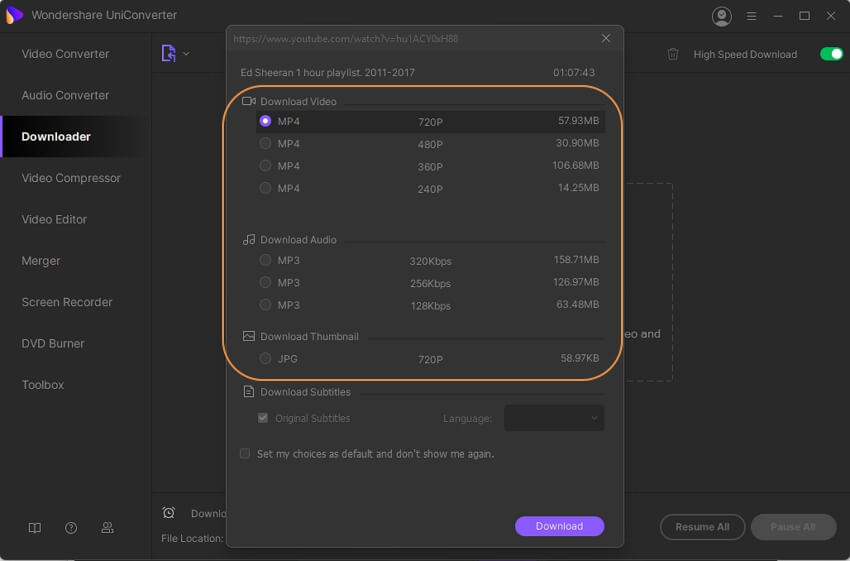
- Se i video hanno i sottotitoli, puoi scegliere di scaricare i sottotitoli originali. Sebbene la lingua di sistema per i sottotitoli sia selezionata per impostazione predefinita, nel caso in cui si desideri modificare, è possibile scegliere dall'elenco a discesa in Lingua.

- Le preferenze di download selezionate possono essere impostate come opzione predefinita abilitando la casella di controllo in Imposta le mie scelte come predefinita e non mostrare più gli uomini. Quindi la prossima volta, quando fai clic sul pulsante, questa finestra di dialogo di impostazione non verrà visualizzata e il processo di download inizierà immediatamente.

- Per ripristinare la finestra pop-up o modificare le preferenze di download, è necessario aprire l'opzione Preferenze nell'angolo in alto a destra dell'interfaccia principale e quindi selezionare la scheda Download. Qui deseleziona l'opzione Modalità download One-Click per YouTube e fai clic sul pulsante OK per confermare la nuova impostazione.

- Le preferenze di download selezionate possono essere impostate come opzione predefinita abilitando la casella di controllo in Imposta le mie scelte come predefinita e non mostrare più gli uomini. Quindi la prossima volta, quando fai clic sul pulsante, questa finestra di dialogo di impostazione non verrà visualizzata e il processo di download inizierà immediatamente.

- Per ripristinare la finestra pop-up o modificare le preferenze di download, è necessario aprire Preferenze nell'angolo in alto a destra dell'interfaccia principale e quindi selezionare la scheda Download. Qui deseleziona l'opzione Modalità download One-Click per YouTube e fai clic sul pulsante OK per confermare la nuova impostazione.
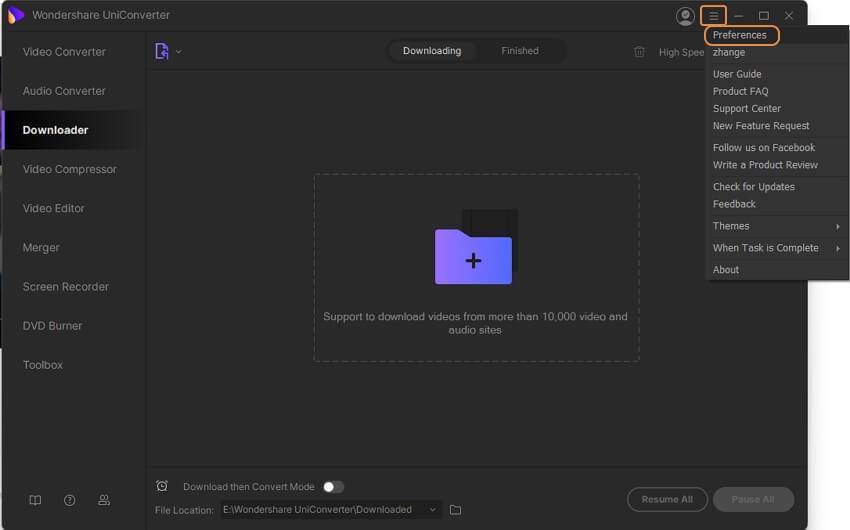
Questa finestra Preferenze download può anche essere utilizzata per impostare il numero massimo di attività di download alla volta (1-10), il download automatico dei sottotitoli, il ripristino automatico delle attività non completate all'avvio del software, l'unione dei sottotitoli al video di output, impostazione predefinita lingua dei sottotitoli e qualità predefinita.
Fare clic sul pulsante OK per confermare le impostazioni mentre si fa clic sul pulsante Reimposta per tornare alle impostazioni originali.
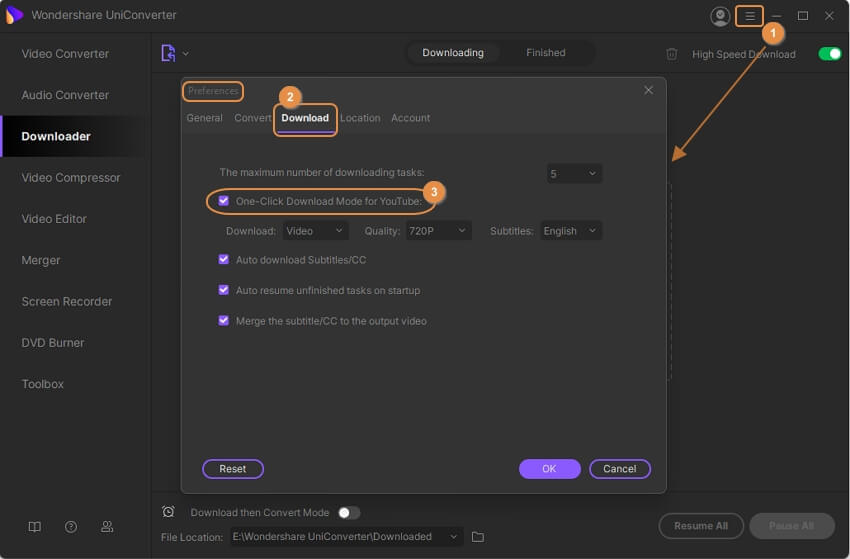
Part 2. Accelera la velocità di download
Esiste un'opzione di download ad alta velocità nel software che rende il processo di download 3 volte più veloce. L'opzione può essere utilizzata prima del processo di download o durante il processo di download.
Per abilitare la funzione, fare clic sul pulsante Download ad alta velocità nell'angolo in alto a destra dell'interfaccia di Downloader. </ P>
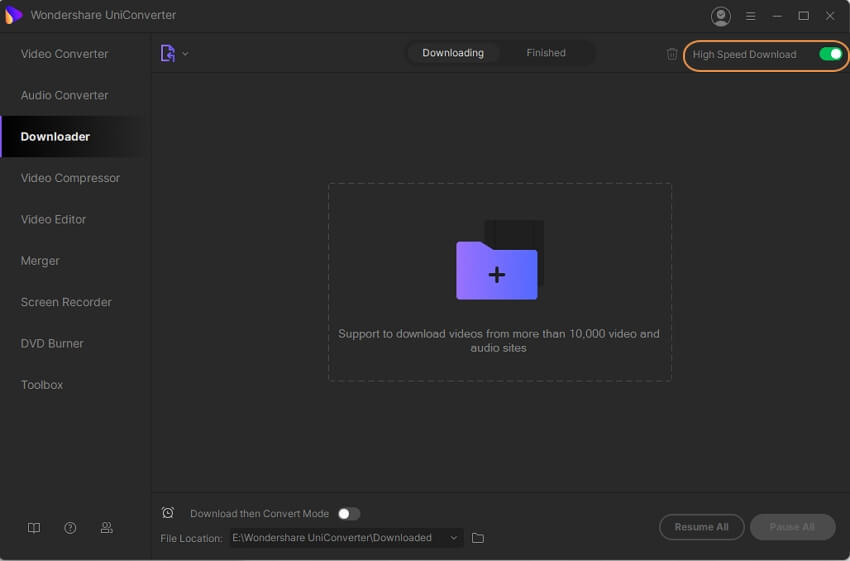
Apparirà una finestra pop-up in cui è necessario fare clic sul pulsante Attiva per abilitare la funzione.

Part 3. Impostazione della priorità per il download
Il software consente di scaricare fino a 10 file alla volta. E per impostazione predefinita, l'ordine di download è lo stesso in cui i file vengono aggiunti all'interfaccia. Quindi, nel caso in cui desideri scaricare un determinato file, puoi dare una preferenza e il file selezionato si sposterà in cima all'elenco dei download.
Dopo aver aggiunto più collegamenti video all'interfaccia per il download, seleziona quello che preferisci, fai clic con il pulsante destro del mouse e scegli l'opzione Scarica in Priorità. Il video selezionato si sposterà in cima all'elenco.

Part 4. Abilita Download, quindi Converti Modalità
Per impostazione predefinita, i video vengono scaricati nel loro formato originale dal software. Se è necessario scaricare i file in un formato particolare, è possibile abilitare la modalità Scarica e Converti.
Prima di iniziare il processo di download, fai clic sull'opzione Scarica, quindi su Converti modalità nell'angolo in basso a destra. Apparirà una finestra pop-up che mostra l'elenco dei formati video, audio e di dispositivo supportati. Scegliere l'opzione desiderata e anche la qualità del file di output dall'elenco.
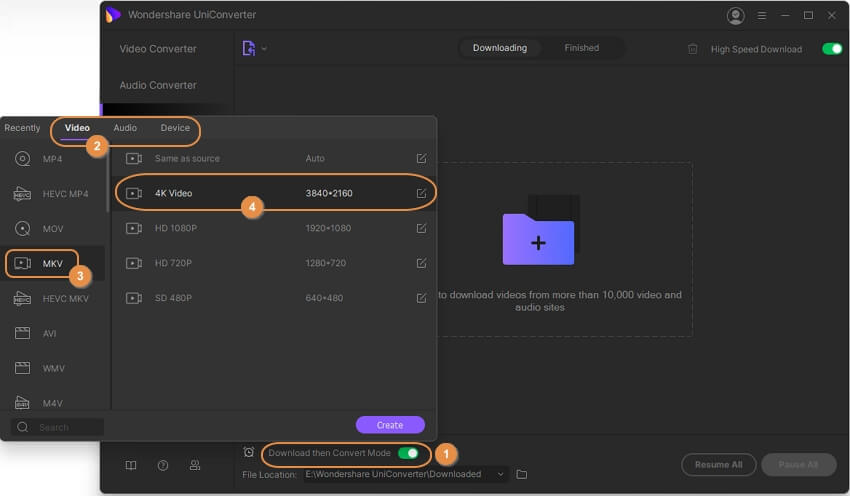
Il formato selezionato verrà ora visualizzato con l'opzione Scarica quindi Converti modalità. Inizia a scaricare i video e questi verranno scaricati automaticamente nel formato selezionato.
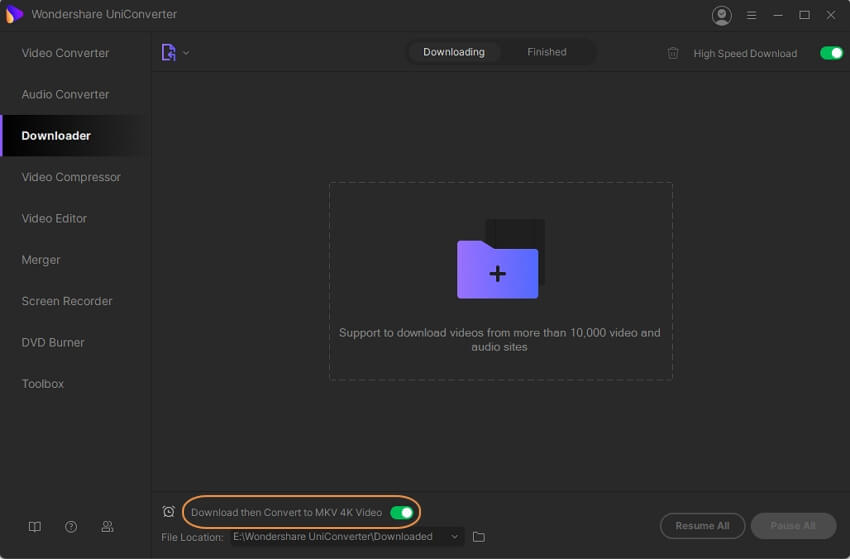
Parte 5. Tempo di download della prenotazione
Se è necessario impostare il tempo di download, il software ha un'opzione in cui è possibile impostare l'ora di inizio e di fine.
Nell'angolo in basso a sinistra, fai clic sull'icona dell'orologio e si aprirà una finestra pop-up del tempo di download della prenotazione. Qui inserisci il tempo di avvio del download e il termine del download. È possibile inserire l'ora manualmente o spostare le frecce su e giù. Per far funzionare la funzione, è necessario assicurarsi che il programma funzioni.
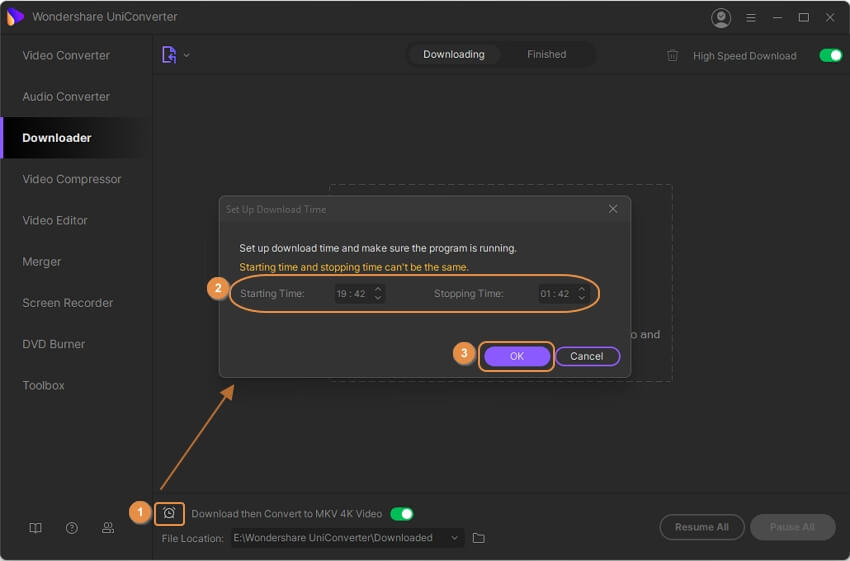
Parte 6. Gestisci video scaricato
I video scaricati possono essere controllati e gestiti dalla scheda Fine dell'interfaccia.
Fai clic sulla scheda Fine e verrà visualizzato l'elenco di tutti i video scaricati insieme alla loro immagine di anteprima e altri dettagli. L'icona accanto al nome del video scaricato ti consente di rinominare il file scaricato.
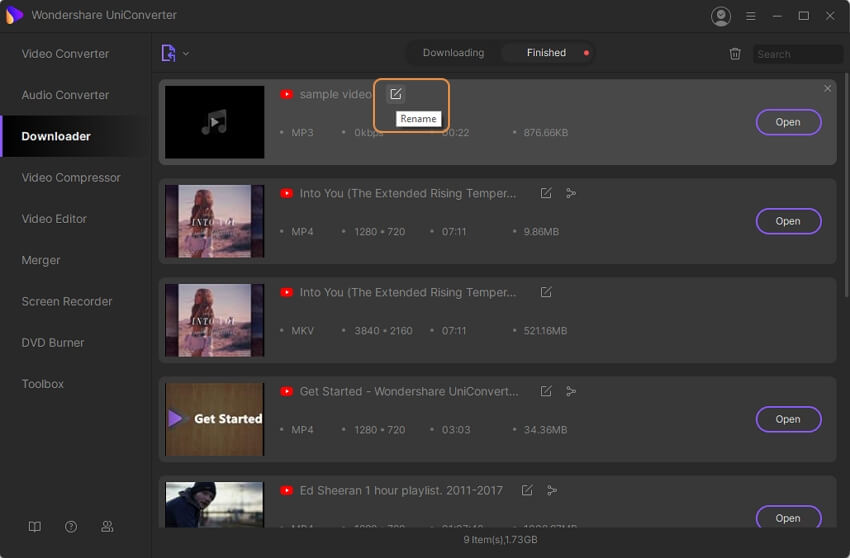
Facendo clic sul pulsante Apri si aprirà la posizione del file scaricato sul sistema. </ P>
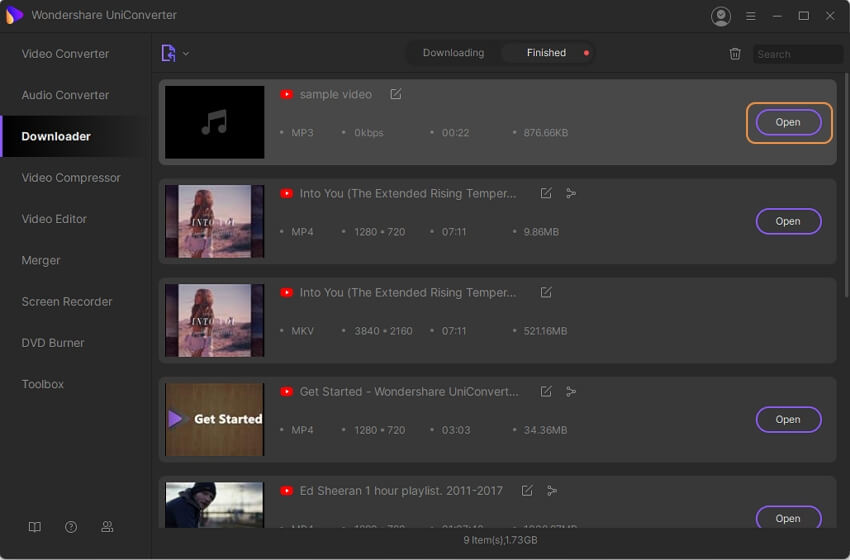
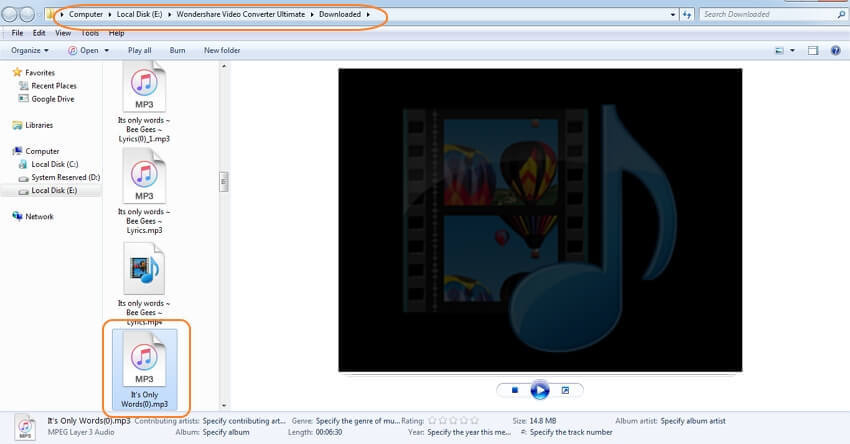
Fai clic con il pulsante destro del mouse sul video e troverai diverse altre opzioni per gestire il file come Riproduci, Elimina, Aggiungi a Elenco di conversione, Aggiungi a Elenco di masterizzazione, Aggiungi a Elenco di trasferimento e altro.
 ;
;
Fai clic con il pulsante destro del mouse sul video e scegli Ordina per opzione e i file scaricati possono essere ordinati per lunghezza, dimensione, nome, ordine crescente e decrescente. </ P>
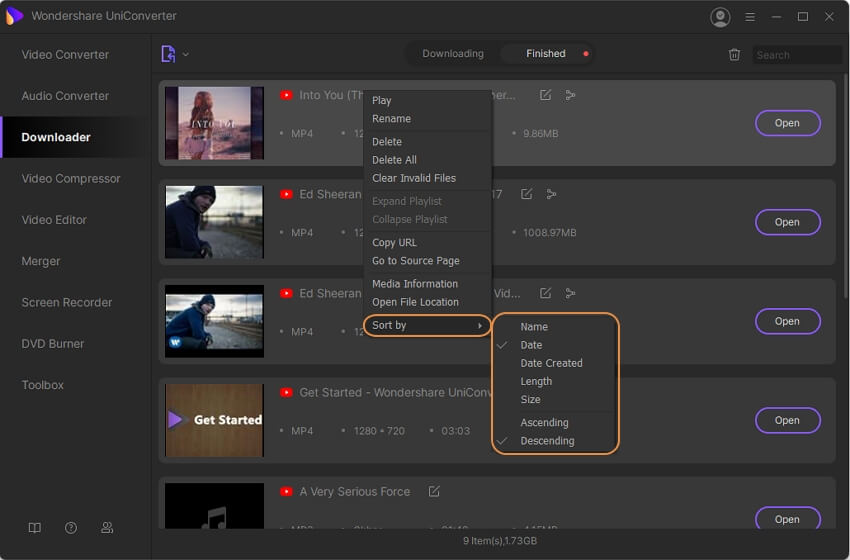
Sposta il mouse sul video scaricato desiderato e apparirà un'icona di riproduzione. Fai clic sull'icona e il file scaricato si aprirà nella finestra del nuovo lettore e inizierà la riproduzione. La finestra del lettore integrata consente inoltre di riavvolgere, avanzare, modificare il volume, utilizzare i sottotitoli, utilizzare le tracce audio e anche acquisire lo schermo.

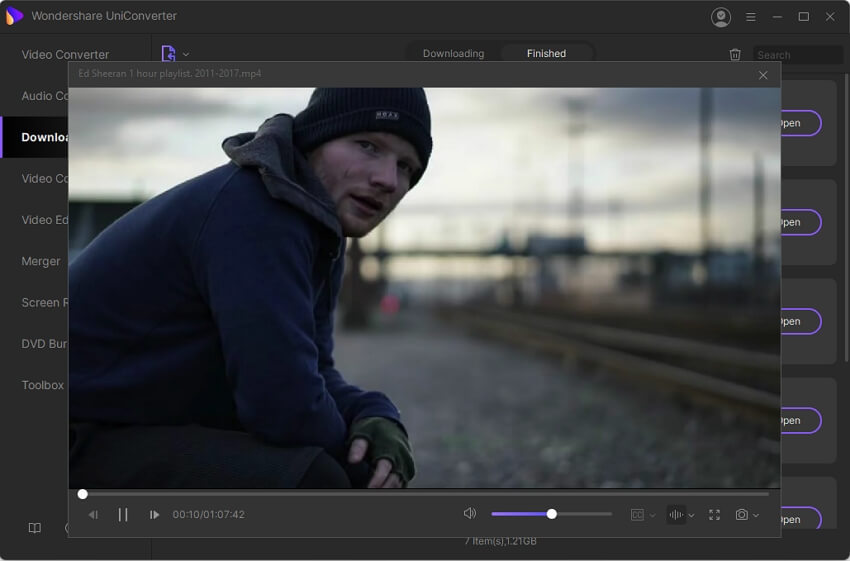
Il tuo toolbox completo